災害時に自らの身を守る行動をとることは義務教育が始まる小学校時代から避難訓練で身に付いているという人が多いと思います。
身体障害などを理由に、一人では避難することが難しい『災害時避難行動要支援者』は、非常時に誰かの助けが得られなければ生命を危機にさらすことになるかもしれません。
災害時避難行動要支援者が、どのような避難行動をとればよいのかについて、あらかじめ本人や家族と確認し作成する行動計画が個別避難計画です。
このページでは、個別避難計画を簡単につくる方法について、手順に沿ってご紹介いたします。
このページの主な項目
- 主な対象者
- 様式を手に入れる
- 個別避難計画の重要項目
- 避難先
- 避難経路検索
- ハザードマップの取扱い
- グーグルマップの取扱い
- 地図データの写真化
- 避難経路PDCA
- コンテンツが出揃った
- DX推進:自動集計
- DX推進:個別避難計画作成支援HTMLツールの制作支援ツール
- DX推進:避難所現況迅速自動返信ツール
- おわりに
主な対象者
『災害時避難行動要支援者』として自治体が名簿登録に努めている対象者は以下のような方々です。
介護認定や障害者手帳を持っている方々は自治体が自動的にリストアップしますが、その他の『自力での避難が困難である方』は自己申告や自治会からの推薦で登載されます。
- 高齢者等
- 要介護状態区分が要介護3以上の方
- 身体障害者
- 身体障害者手帳1、2級または肢体不自由3級の交付を受けている方
- 知的障害者
- 療育手帳の重度(A)の交付を受けている方
- 精神障害者
- 精神障害者保健福祉手帳1級の交付を受けている方
- 難病患者
- 居宅介護、短期入所、補装具費の支給または日常生活用具の給付のサービスを受けている方
- その他
- 上記に準ずる、自力での避難が困難である方
該当・非該当に関わらず、避難計画をつくることは有意義ですので、どなた様もこのまま読み進めて頂ければと思います。
※.災害時避難行動要支援者名簿への登載基準は自治体によりことなります。
※.知的障害のある人に交付される療育手帳の階級について、厚生労働省では『重度(A)』と『それ以外(B)』の分類をしています。名称は自治体によって異なります。例えば東京都では東京都では『愛の手帳』と呼び1~4度に分類されています。
【参考】内閣府:避難行動要支援者の避難行動支援に関すること
【参考】厚生労働省:障害者手帳について
【参考】東京都練馬区:避難行動要支援者名簿の現況調査を実施しています
【参考】大阪市:大阪市避難行動要支援者名簿の作成
様式を手に入れる
ご自宅や施設など拠点がある市町村のホームページで『個別避難計画』を探すと、多くの自治体でExcelやPDFのファイル形式で様式(フォーマット)が無償提供されています。
様式自体に法的拘束力がある訳ではないので他の自治体の物を使う事は自由ですが、自治体の委託で作成する場合には指定様式(指定書式)で提出する必要があります。
下記の入力欄に拠点のある自治体名を入力すると様式を検索できます。
【オリジナル検索窓】
個別避難計画 様式検索
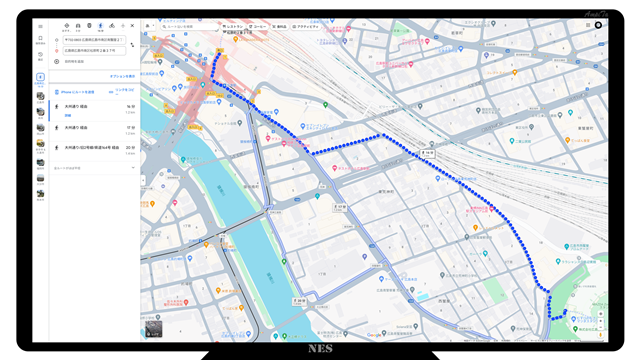
ハザードマップの取扱い
ハザードマップが表示されたら、左上を見てください。下図のようなアイコンが出ていると思います。
今回の個別避難計画に合ったアイコンを選択します。例えば豪雨を想定していれば『洪水』と『土砂災害』を選択します。
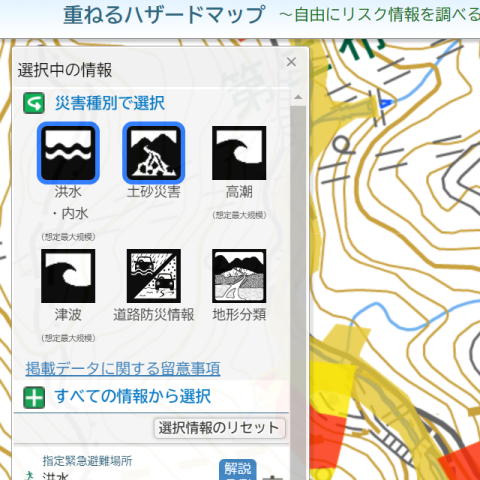
示される危険度の色分けは、画面の右下で確認することができます。
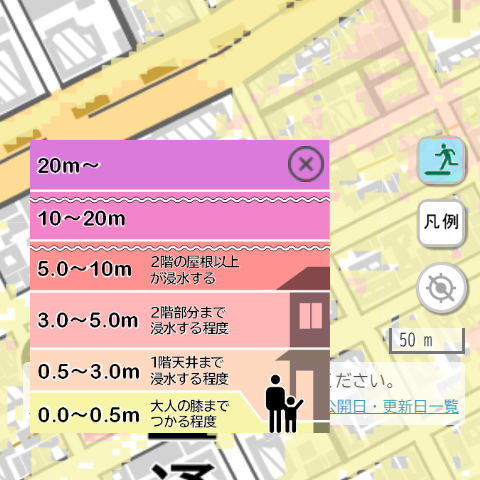
地図の縮尺は画面左下にある『+』(プラス)や『-』(マイナス)で調整できます。
極度の拡大/縮小するとハザードが表示されなくなります。
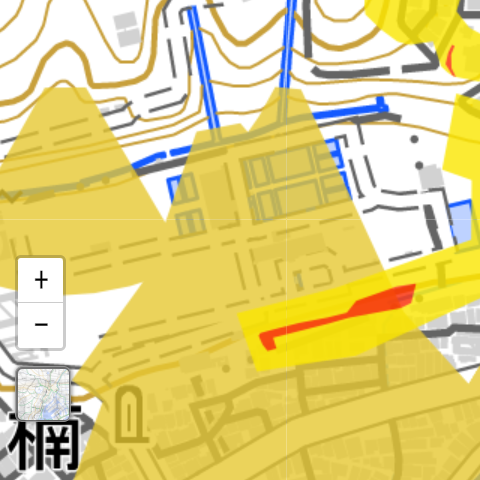
グーグルマップの取扱い
グーグルマップは標準ではよくある地図の型式で表示されます。
航空写真に切り替える場合には画面左下の『レイヤ』をクリックして切り替えます。
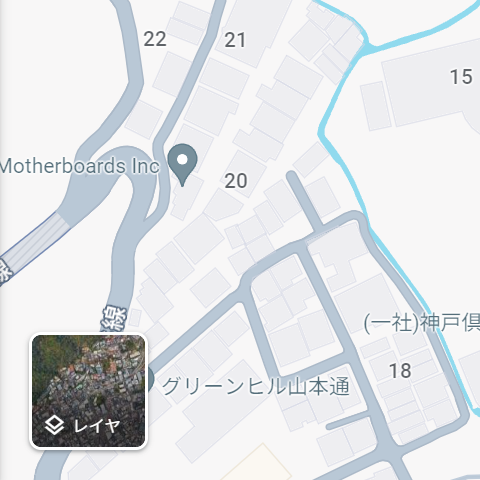
画面右下にある『+』(プラス)や『-』(マイナス)で拡大/縮小できます。
人間のアイコンをドラッグ(つかんで移動)し、地図上にドロップ(落とす)と、その場所のストリートビューを見る事ができます。
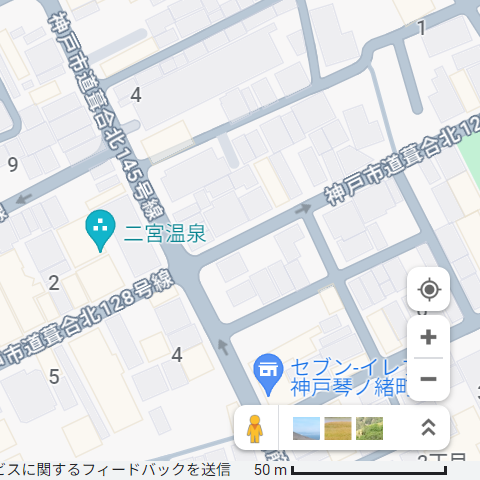
地図データの写真化
ハザードマップや避難経路図などを個別避難計画に描き写すことは大変なので、写真(画像)として貼り付けられるようにします。
パソコンで作業している前提で操作方法を紹介します。
地図を表示したウェブサイトを見るアプリ『ブラウザ』を開いた状態で、キーボードの『F11』を押します。すると、画面一杯にまでブラウザが広がる『全画面表示』になります。
画面のサイズに応じて地図の位置や縮尺を調整します。
キーボードの Windows マークのボタンを押しながら、キーボードの Print Screen ボタンを押します。
- Windows マークのボタンを押す(離さない)
- Print Screen ボタンを押す
機種によっては Print Screen ボタンが無く『PrtSc』など表示の場合があります。一般的に黒いキーボードに白文字で書いてあればそのボタンが Print Screen の機能を持っています。
青文字の場合は『Fn』(ファンクション)などのキーボードと同時に押す必要があります。その場合は Windows マークのボタンを押しながら、Fn ボタンを押しながら、PrtSc ボタンを押します。
- Windows マークのボタンを押す(離さない)
- Fn ボタンを押す(WindowsもFnも離さない)
- Print Screen ボタンを押す
上記の2ボタン、または3ボタンを同時に押す操作により、パソコンの画面が画像化されます。画面にはブラウザが全画面表示されているので、事実上地図が画像化されたことになります。
写真データ(画像データ)はピクチャフォルダの中にある『スクリーンショット』に入っています。フォルダが見つからないときは下記のようなアドレスにあります。Usersの後の『****』はパソコンに登録されている名前が当てはまります。
C:\Users\****\Pictures\Screenshots
見つけた画像を個別避難計画に貼り付けます。
避難経路PDCA
PDCAとは、Plan – Do – Check – Actionの略称です。
ここで言えば避難先を計画(Plan)し、拠点からの避難経路を作成(Do)し、その経路上に障害が無いか確認(Check)し、問題がなければ確定(Action)する、問題があれば再び計画し直す(Action → Plan)するというサイクルを回します。
確認方法としては、ハザードマップを見て通行が困難である場所がないか、土砂崩れなどの危険が迫る場所はないかといった危険度チェックがあります。
また、地図を見て上れないような坂がないか、歩道が狭くて真っ暗闇では危険ではないか、停電で信号が消灯した際には大渋滞するのではないか、といったようなチェックも行います。
デジタルコンテンツは見方を変えることで危険を察知できる場合があります。
下図は一般的な地図表示です。道案内などでは非常に見やすい地図です。画面左上側の緑色の部分は公園か山林だと思われます。
同じ地図の航空写真です。左上側は山林であることがわかります。
航空写真の3D表示です。山林は壁のように急斜面で在る様子がうかがい知れます。
手前側の住宅やビルが立ち並ぶエリアも平坦では無さそうです。
このエリアをストリートビューで見てみると、かなりきつい坂が続く事がわかります。
道路沿いの建物や塀は水平に建てられているはずなので、道路との角度の差が10度以上はありそうです。
今度はGoogle Mapではなくハザードマップで見てみます。地図中央に『浄福寺』という避難場所がありますが、そこへ行くまでの道路のほとんどに土砂災害の危険があります。
総合的に考えると、坂を上って北側へ行っても土砂災害の危険が増すだけなので、ラクに移動できる南側、坂の下側へ行った方が身の安全を守りやすく、避難にかかる時間や労力も最小化できる可能性があります。
コンテンツが出揃った
ここまでで、個別避難計画に必要な最低限の情報は出揃ったと思います。
あとは様式に書き込んで完成です。
DX推進:
自動集計
避難所運営や隣保協同を担う『自主防災組織』では、地域内に住む災害時避難行動要支援者、または準ずる人のサポートの担い手でもあると想定されます。
小学校区単位や自治会単位ではなく、市内全域を総括して采配する場合もあると思います。
数十人や数百人の災害時避難行動要支援者の情報を、紙媒体で1枚1枚管理していると、その管理(マネジメント)は属人的になってしまう場合があります。
障害の種類や年齢性別で対象者を分類できれば『この避難所には30歳くらいまでの女性を集めよう』といったことができやすくなります。
複数名の個別避難計画を1つのExcelシートにひとまとめにできれば集計しやすくなり、多くの目が入って適切な避難行動を実践しやすくなると考えます。
私たちは独自にプログラムし、集計システムを開発しています。
残念ながら各市町村で様式(フォーマット)がバラバラなので、集計システムは都度開発しています。
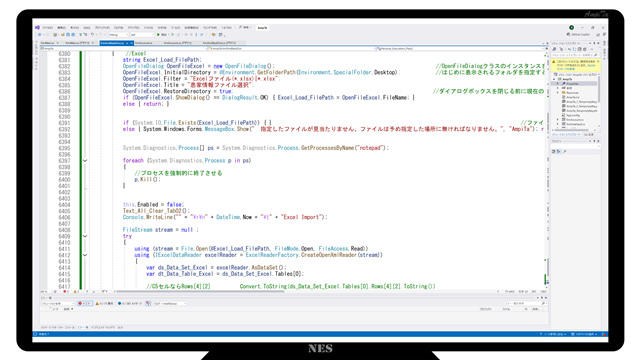
独自システム事例A
- Excelファイルで作成された個別避難計画を1つのフォルダに集める
- 集計システムで同フォルダを指定し、処理を実行する
- フォルダ内の全Excelファイルが走査され、入力されている項目が一覧表にまとめられる
- 一覧表はMicrosoft Excelで取り扱える型式のファイルで出力される
- 集計システムを終了すると一覧表は抹消される(個人情報不保持)
- 一覧表を抹消することで個人情報を保持しない
- 抹消前にファイル出力することで集計結果を保持できる
- 出力後のファイルは本集計システムの外
- 本集計システムに高い個人情報保護レベルを求めずに済む
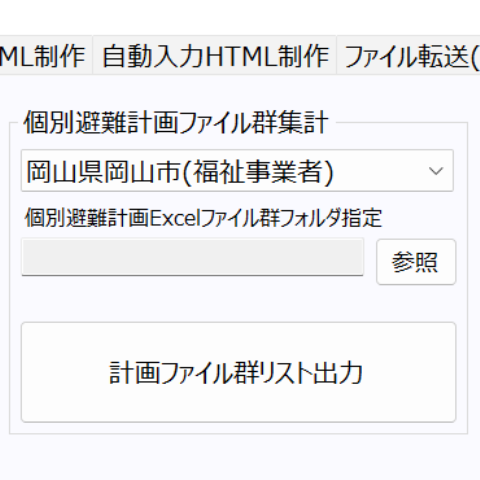
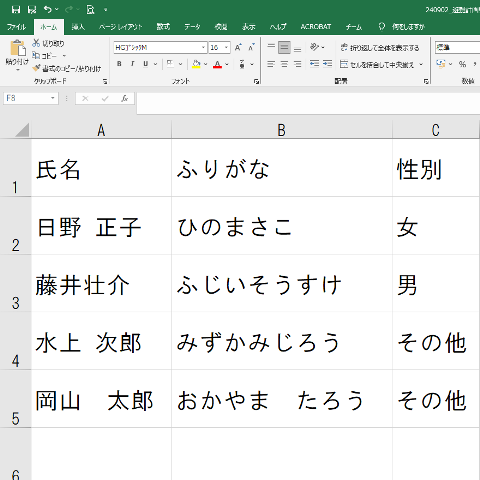
独自システム事例B
- 1個のExcelファイルを指定して情報を閲覧するシステム
- 表計算ソフト(Microsoft Excel)が無くても内容を閲覧できる
- 個人名を伏せて表示するバージョンも用意
- 元となるExcelファイルには個人情報が存在するが表示画面上では個人名を見てしまうことがない
DX推進のために自治体様へお願い
自動集計システムを開発している中で、どうしても自動集計できないケースが多くあります。
○まず、Excelで
PDFやWordの場合、データの抽出時に位置指定できないため、どれが何のデータかわからないのでOCRやAIなどの高度な技術を用いなければならず、廉価にシステム開発することが難しくなります。
素人プログラマーの自作レベルでDXを推進するためには、まずはExcelのシートを提供してもらえるとありがたいです。
○Excelシートのクセを無くす
Excelはセルを指定すれば一意的なデータ取得が可能になるため便利ですが、いくつかの自治体が配っている様式(フォーマット)がプログラマー泣かせの仕様になっています。
○Excel: チェックボックス
Excelの機能強化により『チェックボックス』が敷設できるようになりました。Excelスキルの高いユーザーは使いこなしていると思います。
このチェックボックスは人間の視覚的には有用ですが、プログラム(コード)としては厄介です。
チェックされている(checked)かどうかを調べるツールが未発達のため、状態を知る事ができません。このオブジェクトが存在することすら外部から知る事ができません。
ドロップダウンリストでの選択制して貰えると、外部からは入力結果をテキストデータとして取得できるので処理しやすくなります。
Excelでは『データ』タブにある『データの入力規則』を開き、『設定』タブにある『入力値の種類』を『リスト』にして頂けばドロップダウンリストを作ることができます。
入力者は、チェックボックスではワンクリックでOn/Off切替ができましたが、ドロップダウンメニューでは選択肢の表示及び選択の2クリック必要になり手間がかかります。多少の不便は生じますが、一括集計しやすくするためにご検討頂ければ幸いです。
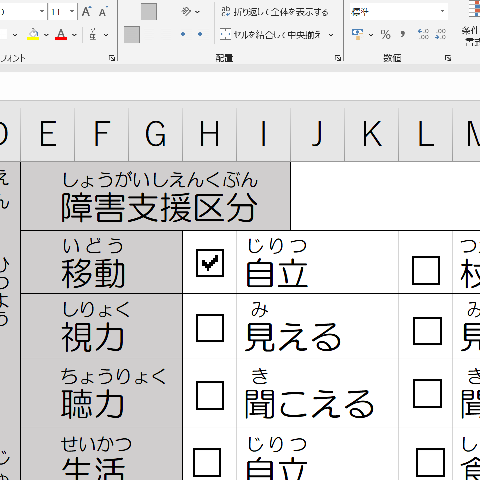
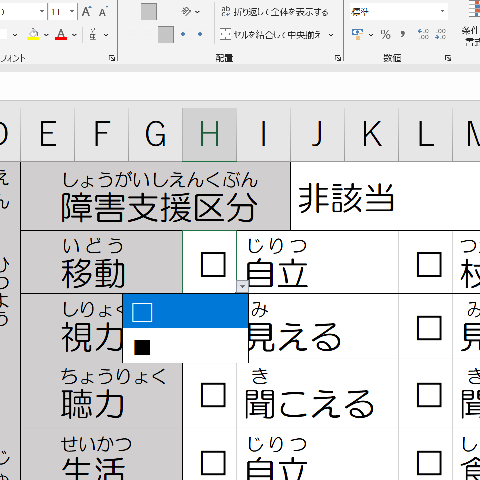
○Excel: 単セル・多選択
1つのセルに、複数の選択肢が含まれていると、どれに回答しているのかわかりません。
おそらく、印刷した状態での最適化を図っているのだと思いますが、電子的処理には不向きな方法です。
Excelシートを入手して入力しようとする作成者にとっても、番号に丸を付ける方法がわからないのではないかと思います。
まず、1つのセルに複数の選択肢を設けないで欲しい、というのが要望です。
そして、選択したかどうか明示的にわかる方法をお願いしたいです。入力者がセル中の『2』という文字を『②』に置き換えたとしてもコンピューターからはわかりづらいです。プログラマーが予め推理して比較処理を作る必要があり、プログラマーが想像しない方法を取られたときはまったく対処できません。
前述のドロップダウンリストの方式が処理しやすく、Excelシート作成者に高いスキルは求めず、入力者にとっても選択肢が示されて選びやすい方法ではないかと思います。
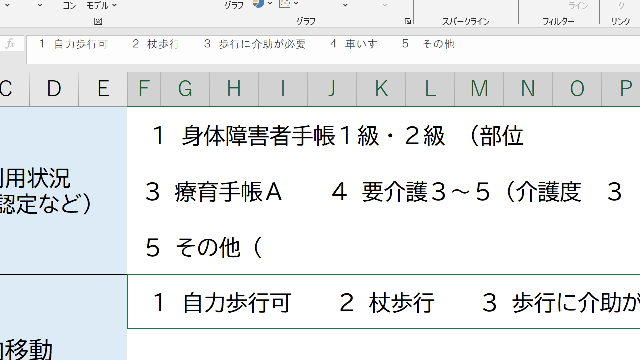
○Excel: 正しい選択肢
等級や区分などで正しい選択が行われない可能性がある設問が多く見られます。
ある自治体では『障害手帳』の見出しに対して『身体』『知的』『精神』の3つのチェックボックスを用意しており、所有(認定)状況を入力するようになっていますが、等級欄が空白で用意され、その欄は1つしか存在しません。
ここにある3つの選択肢はそれぞれ法制度が違う手帳なので、3種類所有している市民も居ります。仮に等級欄への入力があったとしてもチェックボックスが複数選択されていれば、どの手帳のものかわかりません。
別の自治体ではなぜか選択できる等級を絞り込んでいます。その背景には『作成支援事業対象者』を絞り込んでいるという事情があります。個別避難計画を、事業所が作成謝礼を貰って作成するものと定義してしまっており、その謝礼を貰える対象が『災害時用援護者かつ障がいや介護度の高い方』としており、具体的には『身障1・2級、精神1級、療育A、要介護度3・4・5』としているため、Excelシート上でも等級が限定されています。
自身で作成してみるとわかりますが、ここでもオーバーラップの問題が発生します。
謝礼対象の要件は『要介護5』で得ているが、障害者手帳としては4級である場合、その4級であることを伝えるのは『その他』という欄になります。人間が目で見れば理解できますが、集計はできません。
個別避難計画を、避難先候補となる施設等に共有する場合、見落とされる可能性があります。もちろん、外部処理システムでも見落とされますが、まずは協力者に理解されるシートであるべきだと考えると、この限定の仕方は行政志向、助成対象であるかどうかのチェック用に使われているとしか見えませんでした。
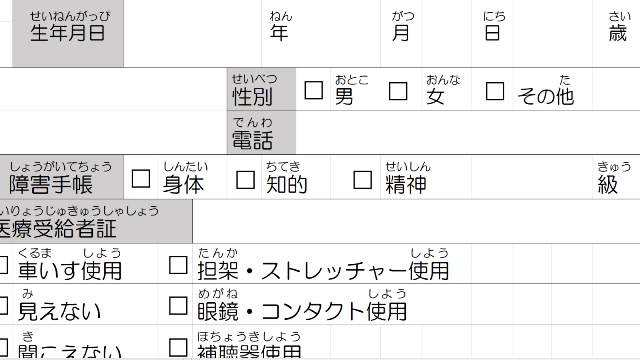
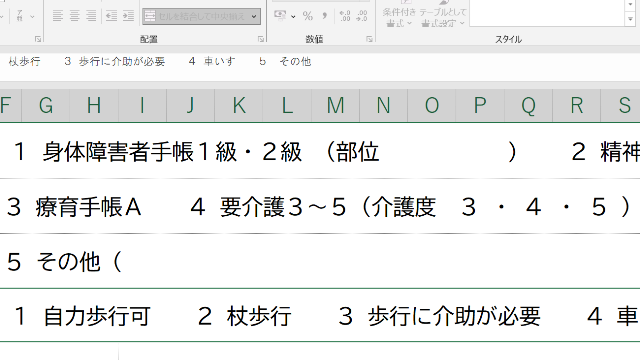
○Excel: 年月日
個別避難計画では『作成日』と『生年月日』の入力を求める様式が非常に多くあります。
その入力方法について2点、お願いがあります。
ほとんどの場合、年・月・日は別々のセルになっており、『空欄 – 年 – 空欄 – 月 – 空欄 – 日』といったセルの並びになっています。
この場合、外部処理としては、このセルの数字は年、このセルは月、このセルは日として扱うルールを作る必要があります。理想的には1つのセルで年月日が完結する日付書式のセルを使ってもらいたいです。
上記の処理はプログラムで制御可能なので現状維持でも良いですが、和暦と西暦の曖昧さは非常に大きな問題です。
下図の例では片方は生年月日を西暦指定にしているが記入日は自由、他方は作成日が和暦指定になっているが生年月日は自由になっています。
自由入力欄に1945年、昭和20年と入力する場合に以下のような方法が考えられます。
- 昭和20年
- 昭和20
- S20
- S.20
- S20年
- 20
- 1945
- 1945年
人間が読む分には問題ありませんが、コンピューター処理としてはこの自由度が課題となります。
Excelのシート上では『年』は表示済なので入力欄で『年』を付ける必要は無いのですが、つい入力してしまう人が居ると思います。
先の入力欄で和暦を示されてしまった場合に『昭和』をつけずに数字を入力してしまうミスも起こりえます。ここで『20』と入力されても昭和か平成かわかりませんし、2020年と見えないこともないです。
外国人も多くなってきていますので、できれば西暦で統一して貰えると、元号の選択肢は不要になりますし、間違いが起こりづらいと思います。
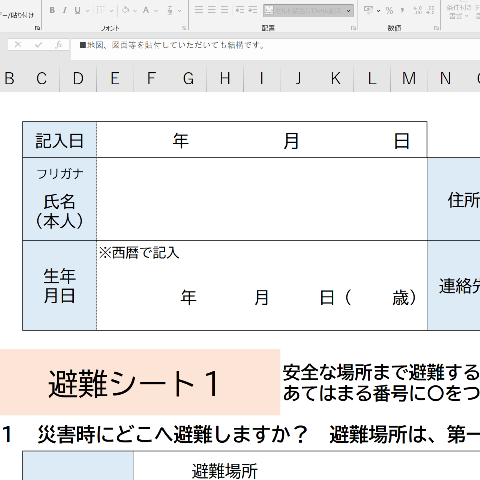
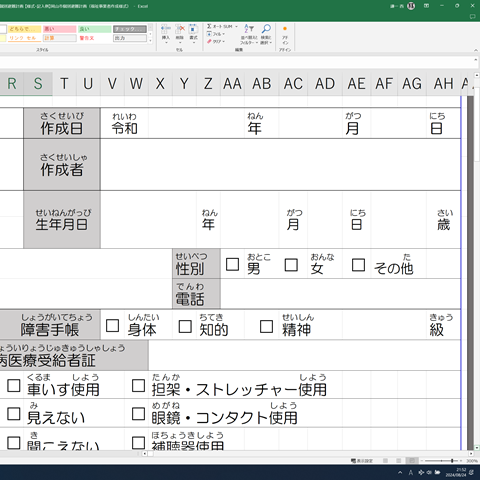
○Excel: ワンシート
Excelは1つのブック内に複数のシートを配置することができ、Excelのスキルが高い人は上手にシート分けします。
一方で、外部から処理する場合はシートの選択がやや面倒になることがあります。
複数シートを処理する方法があるので必ずしも1シートにまとめる必要はありませんが、まとめられていた方が処理はスムースな場合があります。
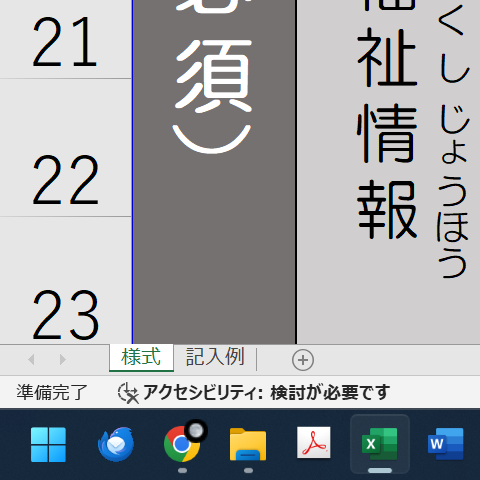
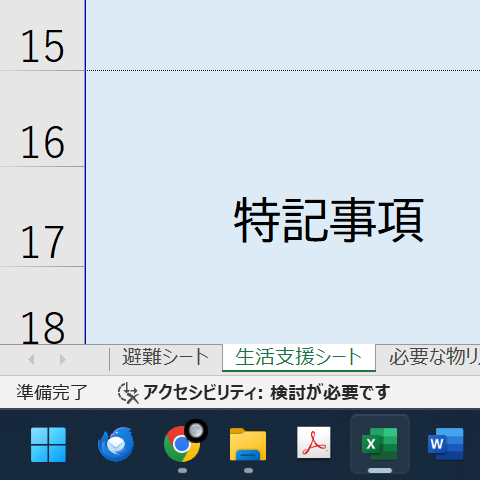
DX推進:
個別避難計画作成支援HTMLツールの制作支援ツール
個別避難計画の作成を支援するツールを自治体等が制作することで、避難所等の入力が簡便化され、同時に精緻化されます。
避難所をリストアップすることは容易ですが、それを使ってGoogle Mapなどで経路検索するとなると、少し使い慣れる必要があります。
そこで、プルダウンリスト(ドロップダウンメニュー)から選択するだけで、あとはボタンを押せばGoogle Mapで経路検索することができるFormを制作しました。
そのFormを搭載したページは下図のようになります。岡山市内の小学校や福祉避難所をリストしたサンプルページを用意しましたのでご参照ください。
このサンプルページは半自動で制作しました。
予め準備したExcelシートには、1列目(A列)に施設名、2列目(B列)に所在地を記入してあります。
このExcelシートを読み込んでプルダウンメニューを制作しています。
Excelシートを読み込んで自動的にウェブページ(HTMLファイル)を制作できるWindowsアプリケーションを独自に開発しました。
この機能は多用途安否確認システム『AmpiTa』に搭載し、誰もが無料(試用版の利用)で使用できるようになっています。
使用方法は、まず予めExcelシートを準備します。出発地、目的地それぞれに別々のリストとすることができるのでファイル選択は2種類可能ですが、両方に共通して参照ボタンを押すとダイアログが表示され、そこでファイルを選択すると参照先として指定されます。
Excelファイルを指定しなければ、自由入力のテキストボックスが作られます。指定した場合は自由入力とプルダウンメニューの両方使えるテキストボックスが設けられます。
任意のページタイトルを付けて出力ボタンを押すと、デスクトップ上にHTMLファイルが自動生成されます。避難所リストが1,000件あっても数秒で出力できます。
地味な機能ですが、自治体名入力欄はテキスト入力とプルダウンメニュー選択の二刀流です。
テキストボックスに文字を入力すると、部分絞込が実施されるので、1~2文字の入力で目的の自治体が見つかると思います。
DX推進:
避難所現況迅速自動返信ツール
避難所の状況はウェブサイトで情報提供するのが一般的に知られている方法だと思います。
多くの市民がアクセスすることが想定されるため、『災害モード』と呼ばれる白背景、黒文字のシンプルなテキストベースのウェブページに切り替えられることが多くあります。
災害時の限られた通信網で、災害時避難行動要支援者らに必要な情報を探し出す手間を省くために、専用の情報提供ツールを提供する方法があります。
ウェブフォームには自動返信機能があり、それを利用する方法です。
情報を受信したいメールアドレスを入力してリクエストすると、メールで情報報告が届きます。
おわりに
弊社コンサルタントは計画書の作成経験が豊富にありますので、お困りでしたらご相談頂ければ幸いです。
計画策定がゴールではなく、対象者である『災害時避難行動要支援者』の無事がゴールですので、宅外避難だけでなく自宅避難(在宅避難)も含めた業務継続計画(BCP)の策定をお勧めします。
BCP策定もゴールではなく、その実行可能性を高めることが必要になります。すなわち、マネジメント(BCM)です。
弊社ではBCPとBCMのサポートを本業としています。特に医療的ケア児をはじめとする『患者』や『療養住環境』には、希少な経験とノウハウを持っています。
病院で医療機器の操作や安全管理をした臨床経験、住宅建設現場で電気設備工事をした実務経験、この両方を1人で持つ希少人材がサポートします。
お気軽に、お問い合わせください。



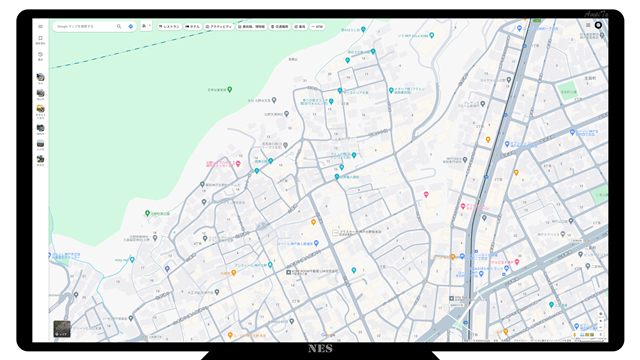
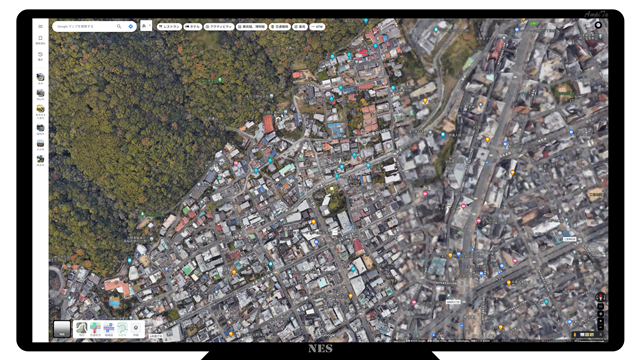
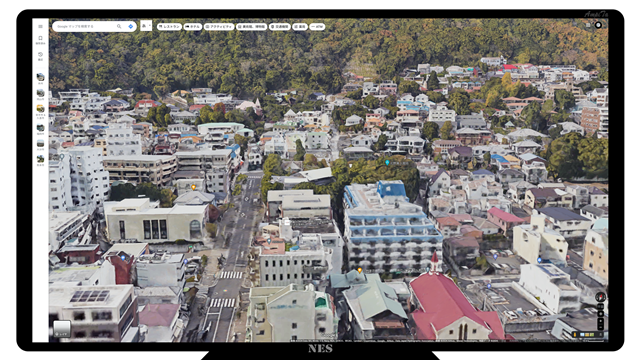
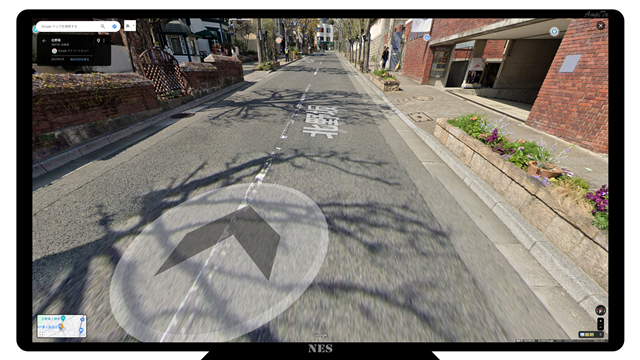

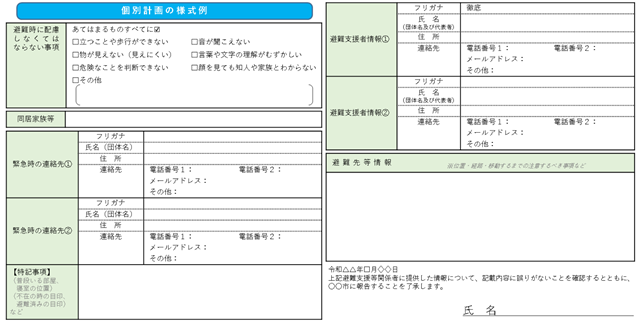
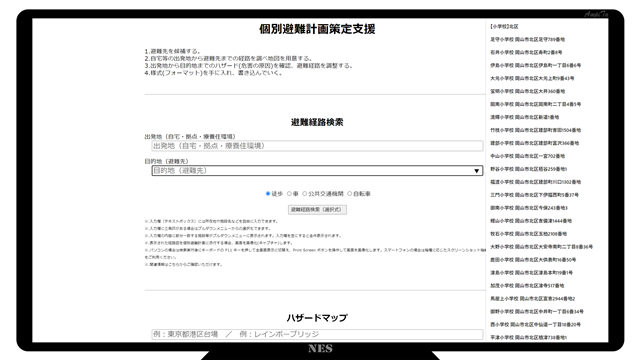
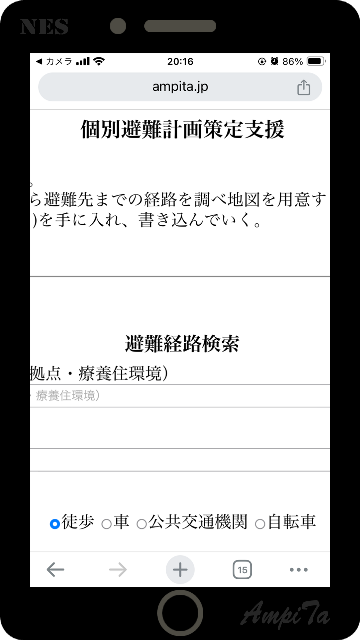
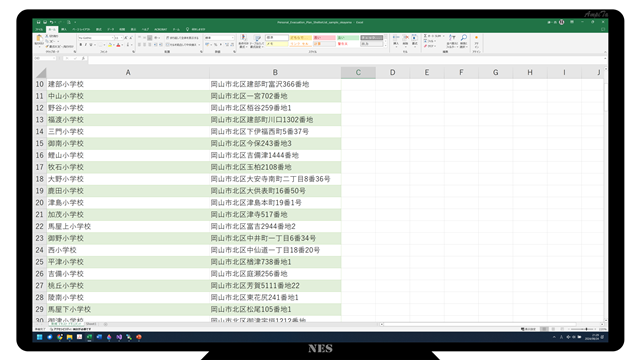
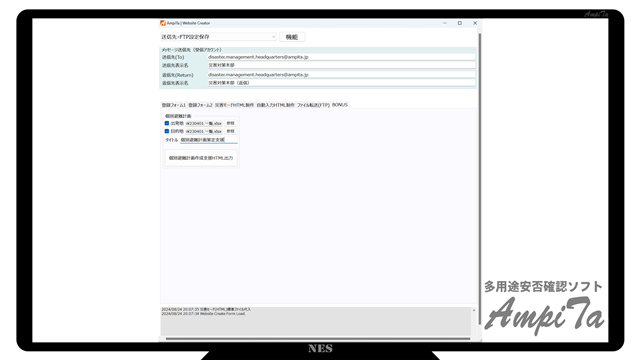
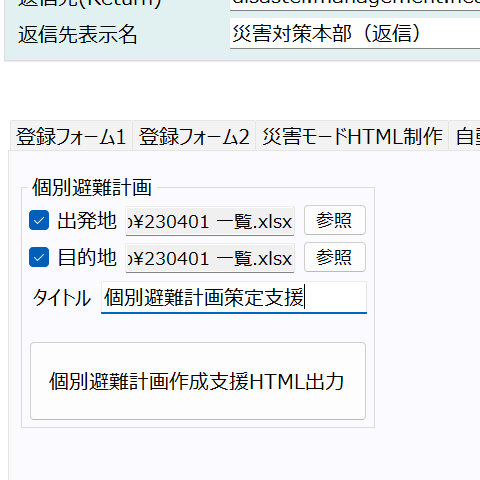
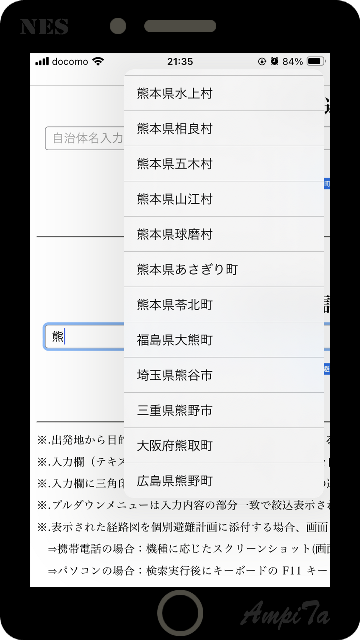
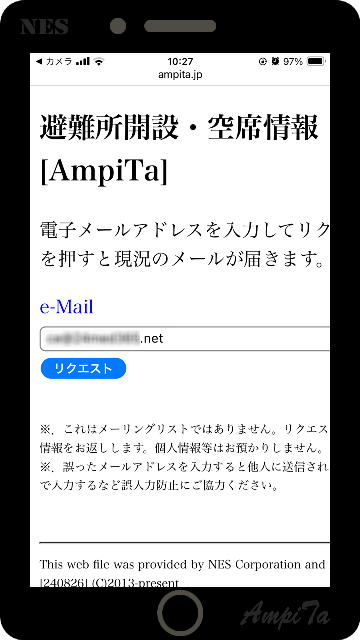
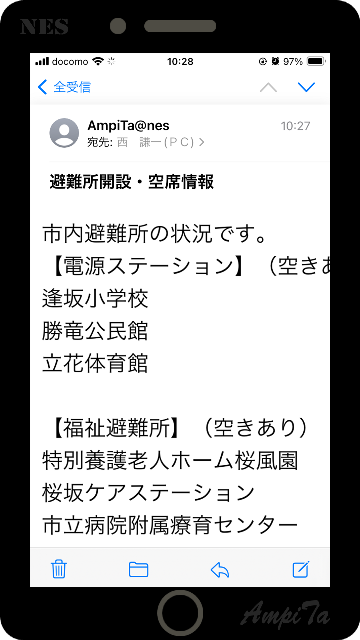






「簡単 マイ・個別避難計画のつくり方 | BCP | NES株式会社」への1件の返信
[…] 【参考】NES:簡単 マイ 個別避難計画のつくり方 […]